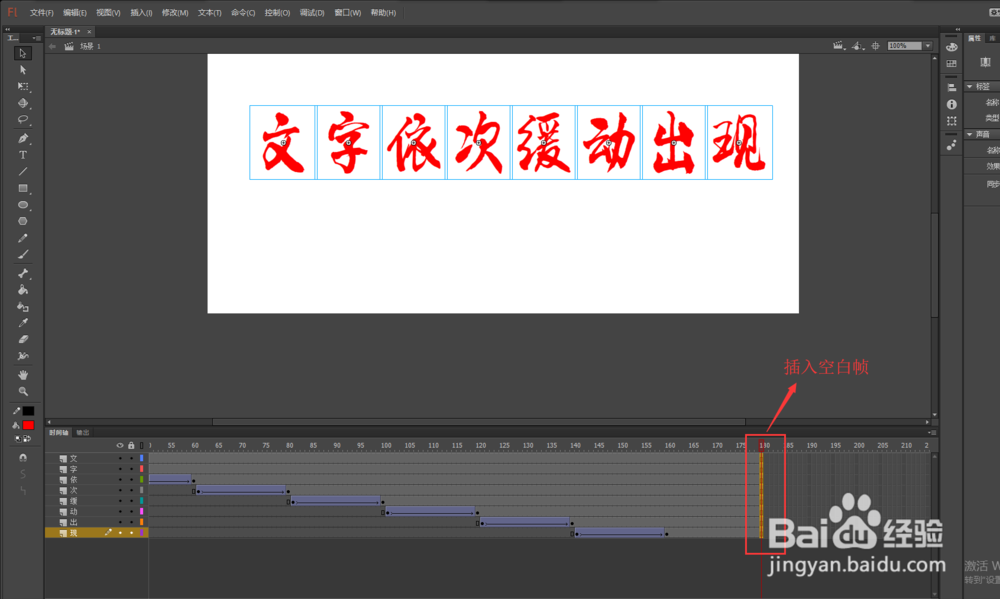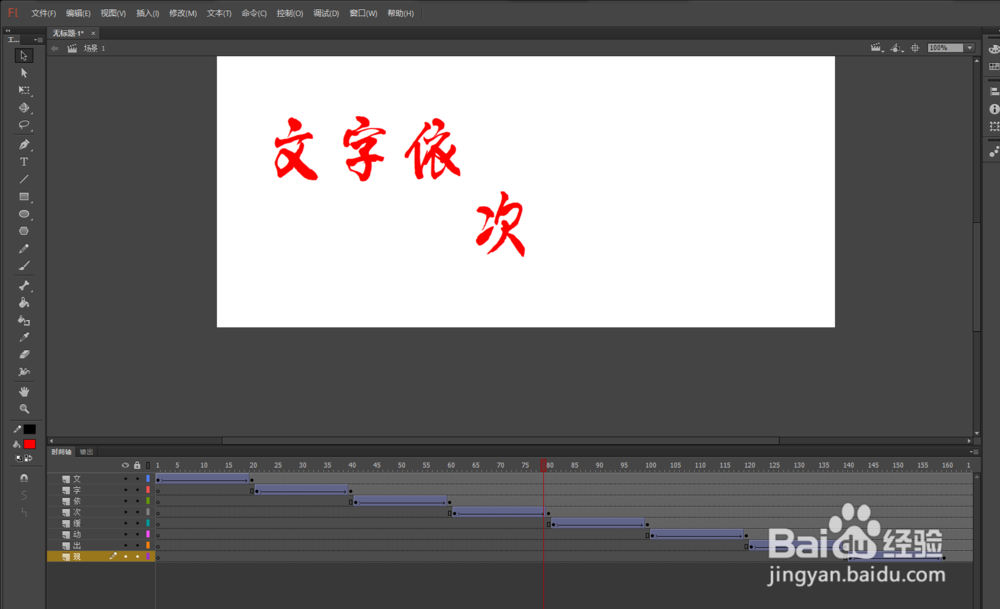1、打开我们要用到的动画软件:flash,这里对软件的版本没有什么要求,不要太低即可,笔者这里用到的是flashCC版本,打开flash软件之后,选择文件新建一个flash动画项目,设置好项目大小为1000*600像素,帧频为25,然后点击确定进行创建。
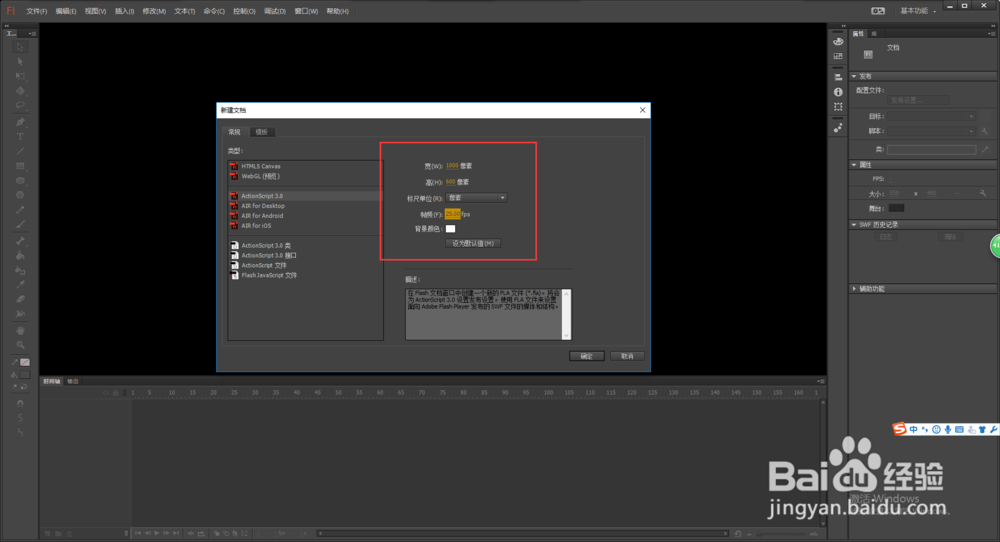
2、选择flash工具栏中的文本工具,然后在画布舞台中间位置输入文本内容“文字依次缓动出现”,然后选中文字内容,打开属性窗口,设置文本的文本大小,文字颜色等属性效果。
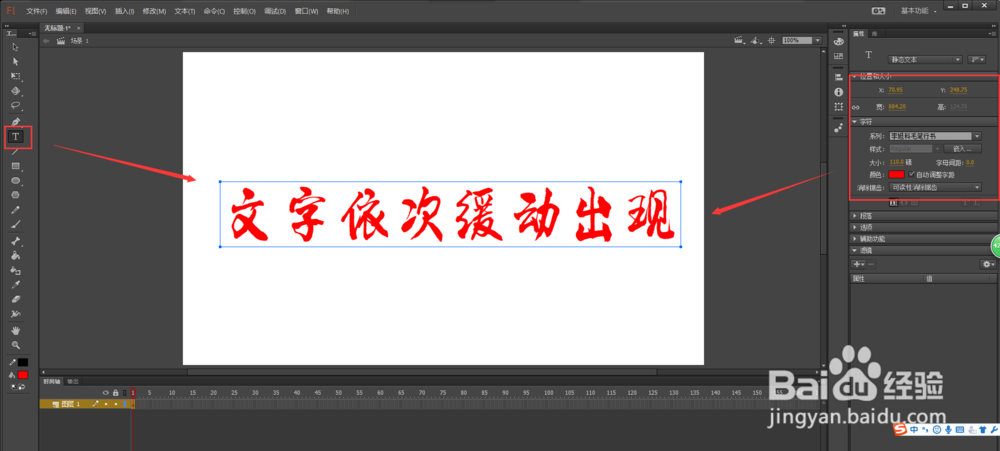
3、用选择工具选中输入的一行文本,执行修改菜单中的分离命令,将这一行文字进行分离,执行分离命令之后,我们可以看到原来一行作为整体的一行字都被分离成了一个个单独的文字。
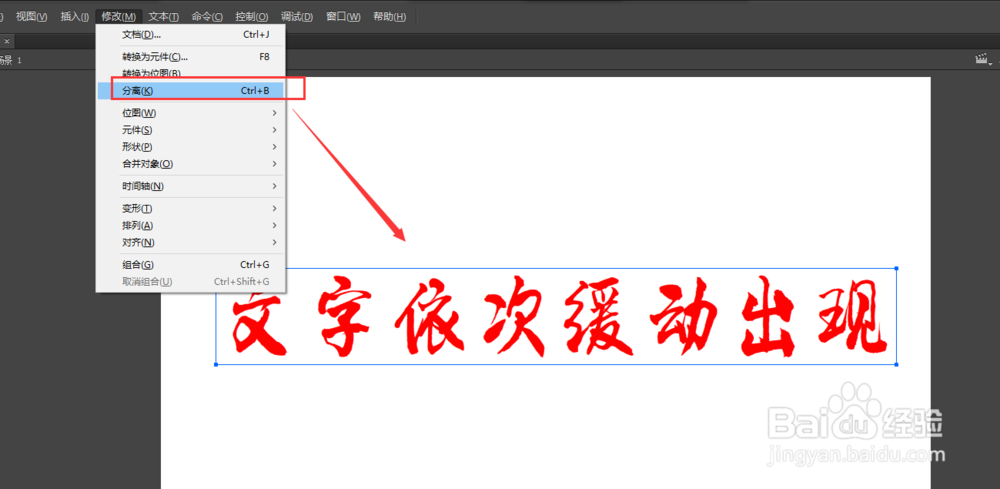
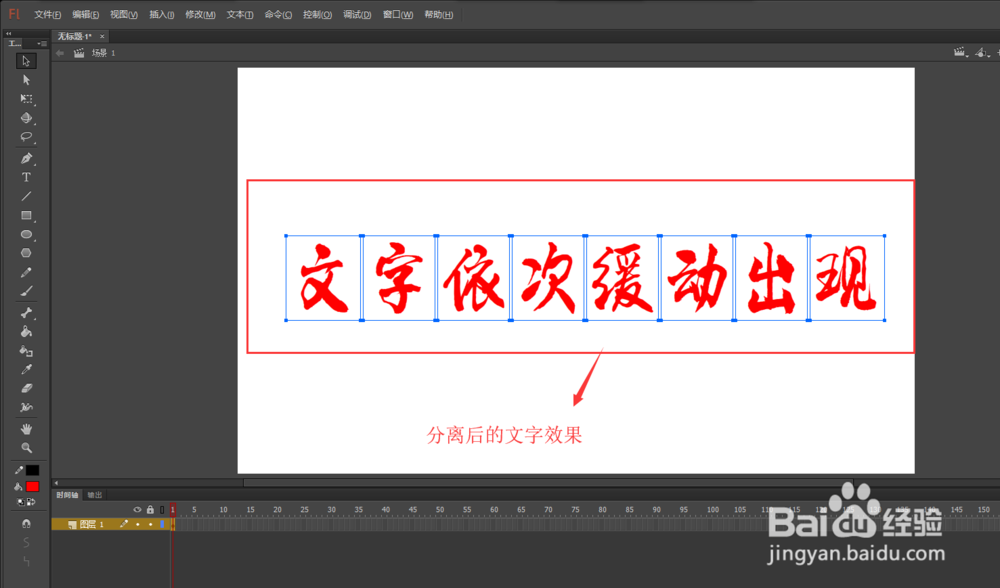
4、用选择工具框选住分离后的所有单个文本,然后右键鼠标,选择“分散到图层”命令,将现在都在一个图层中的文本分散到对应的单个图层。
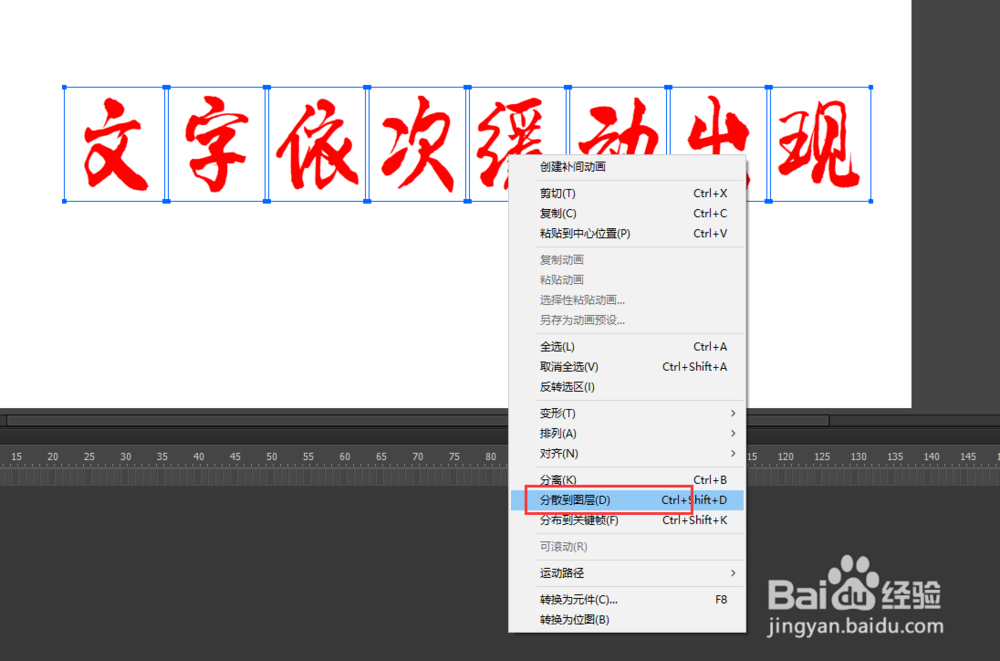
5、分散到图层之后,我们发现文字对应的图层顺序并不是有序的,所以我们依次选中单独的文字,按照从做到右的顺序依次将图层从上到下排好顺序并将多余的图层1删除。

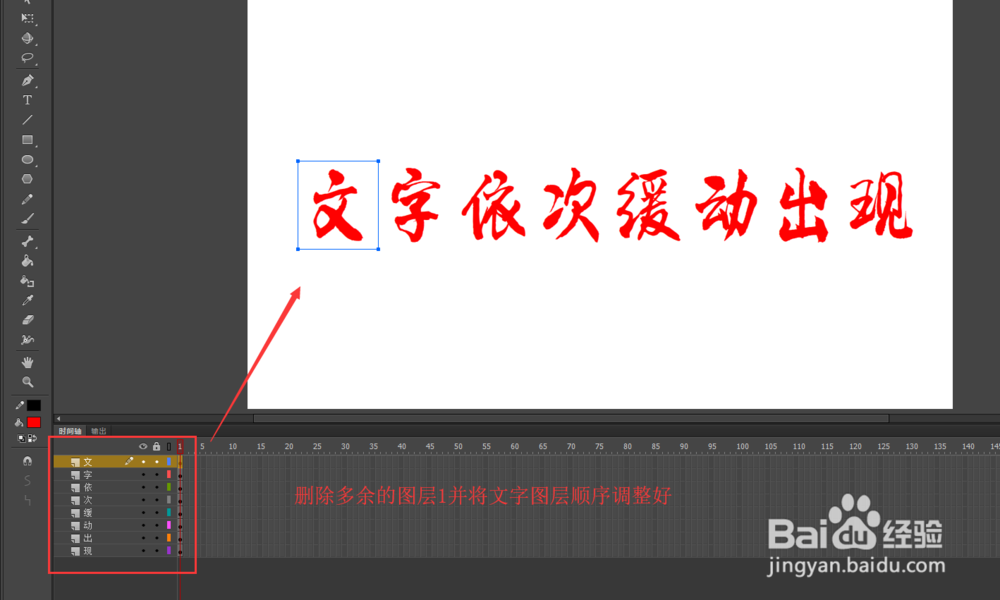
6、选中所有图层的第20帧,按F6插入关键帧;然后在选中所有图层的第一帧,按住辅助键shift键将一行文字整体垂直向下移动移出舞台外面;然后在所有图层的第1帧与第20帧之间右键鼠标选择创建一个传统补间动画。


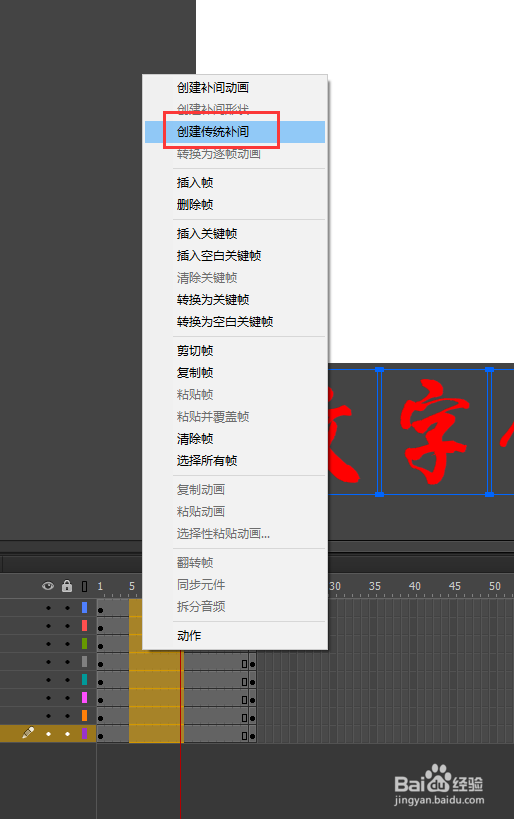
7、用鼠标框选中所有图层第1帧与第20帧之间的一部分,然后打开属性窗口,点击缓动命令旁边的小铅笔按钮,弹出缓动设置窗口,调整一个曲线出来设置一个缓动效果,点击确定,这样就给文字进入的时候设置了一个缓动的进入效果。

8、选中除最上面图层外的所有图层,然后整体将他们向后移动,放到第21帧的位置;同理,之后往下的所有图层都是一样去移动,最终如图一样出现一个接一个出现的文字动画效果。


9、在选中所有图层的第180帧,然后直接按快捷键F5插入空白帧;然后回车播放预览整个动画效果,这样一个文字依次缓动出现的动画效果就制作完成了。